1 min to read
n1作为旁路由
n1刷机操作

前言
什么是旁路由: 简而言之就是一个代替主路由分担负载的路由器,让主路由只负责拨号和 wifi 功能的路由器。旁路由则负责翻墙 SSR,去广告等功能,主旁搭配,干活不累。
主要上网跑起来速度很快,其次便宜。丝毫不逊色其他高价软路由!
刷前注意事项: 降级之前,务必全程保持断网,以免变砖等麻烦
教程
一、准备工作
软件:1.降级工具:by webpad(将N1(P1)用网线连上电脑,打开one key,点击run.bat,选择降级或者进入线刷模式,输入N1的ip就行了。) ,2.U 盘烧录工具:balenaEtcher
硬件:N1 一台,斐讯官网或者拼多多购买,网线一根,2.0 U 盘一个(2G 左右),HDMI 线一根,TV 一台,PC 一台,鼠标一个。
固件:OPENWRT
二、开始降级操作:
1. 烧录固件: 首先将固件解压,用 Etcher 烧录进 U 盘,解压后是 .img 的文件
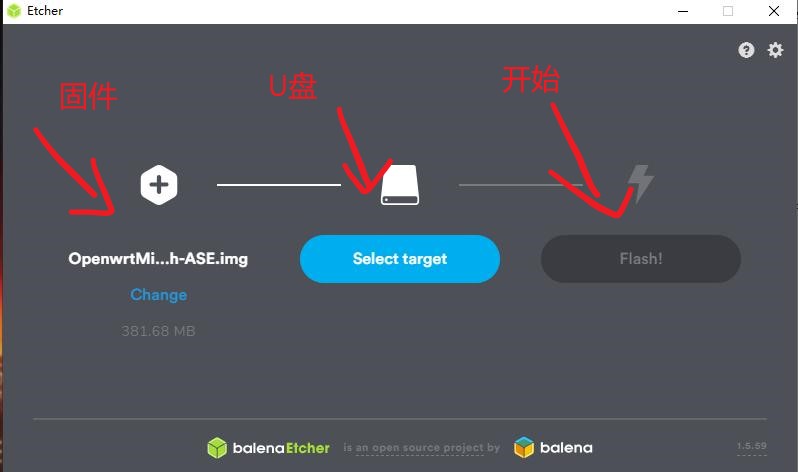
2.N1 降级:将 N1 用网线路由器,HDMI 线连接显示器或者电视,如图,连续 4 次点击 固件版本 会提示打开 ADB 的提示并记录下 ip 地址
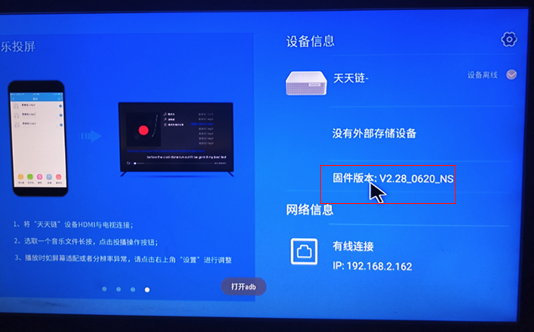
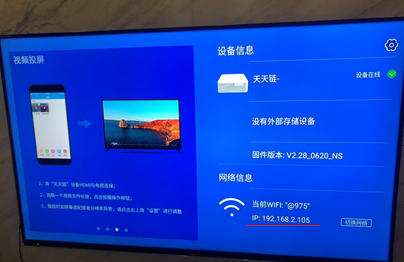
3. 这时可以将 HDMI 线拔掉了,打开 PC,打开降级工具,点击 run.bat 选择 2,输入刚才的 ip 地址,等待几秒钟就降级好了
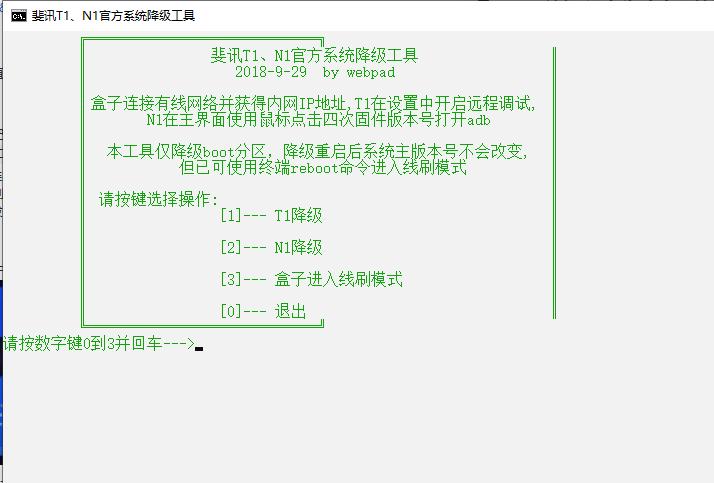
4. 再次打开 run.bat,选择 3 进入线刷模式,这里全程是不需要双公头线的,只要不刷电视系统都不需要双公头,再次输入 ip 地址
等待进入,进入了后如图,马上将 U 盘插上 N1(这时候 N1 在重启)

然后等待 2 分钟左右,打开主路由,看一下后台连接设备,看到 OPENWRT 或者 N1 的字眼,后面的 IP 就是 OPENWRT 系统的登陆地址了
三、使用
写在前面
1.刷固件错误或失败请重新刷固件 2.换个 U 盘,N1 比较挑 U 盘,一定要 usb2.0,推荐比较旧的 U 盘(玄学问题) 3.若遇到国内网站打开缓慢等问题,在网络 - 防火墙 自定义 加上这一条 iptables -t nat -I POSTROUTING -j MASQUERADE
默认登陆账户是 root 密码 password,登陆后第一件事,找到网络 - 接口,点击修改选择静态地址,ipv4 填和主路由相同网段,比 如我的主 路由是 192.168.2.1,我旁路由的就设置成了 192.168.2.3,网段一定要相同和其他设备不冲突就行,网关和 DNS 都填主 路由 ip,最下面 dhcp 服务器那里勾上忽略此接口,保存应用,这时候系统在重启,不要傻乎乎的等他刷新(因为根本不会自己刷新 的),打开新的网页,输入刚才填上的 ip 地址,登陆
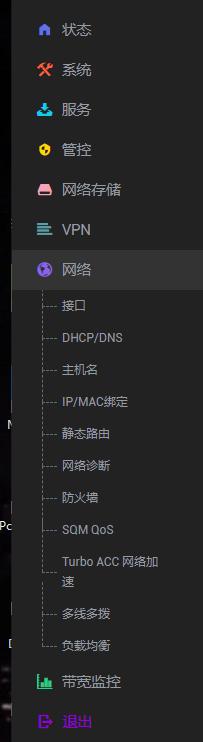
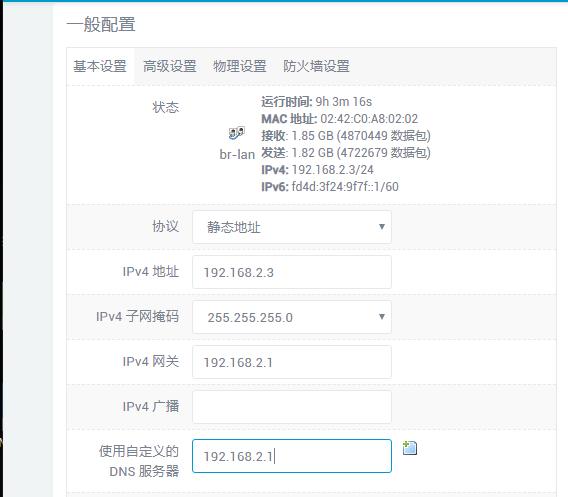
需要连接 N1 使用的设备 IP 填写成主路由相同网段(不冲突即可),网关和 DNS 填写成 N1 的 IP 即可,比如我连上了主路由的 wifi,我 将我手机 wifiip 改成 192.168.2.4,dns 和网关都改成 N1 的 ip 也就是 192.168.2.3,同理,下一个设备,可以改成 2.5,DNS 和网关 都是 2.3, 根据自己的 N1 IP 修改,这种设置方法在你折腾 N1 的时候不会影响家人的使用,可谓是方便得一批,这里的设备包括二级路由
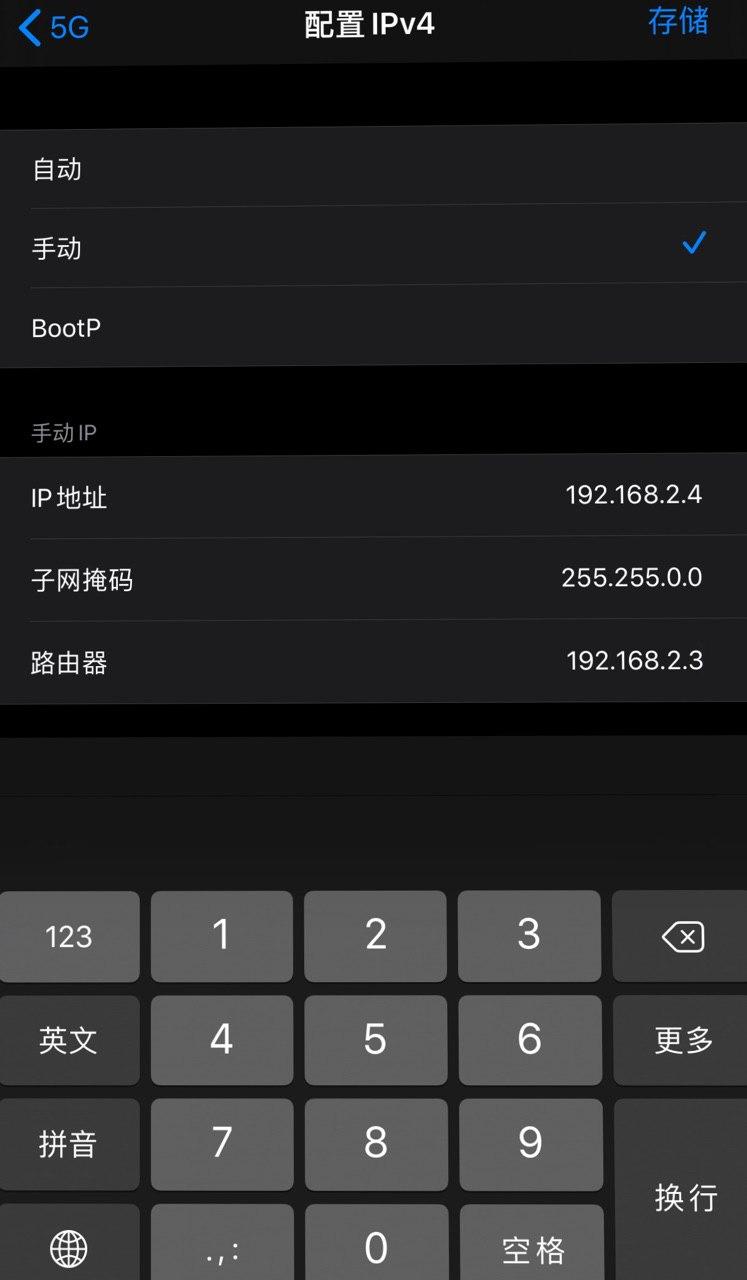
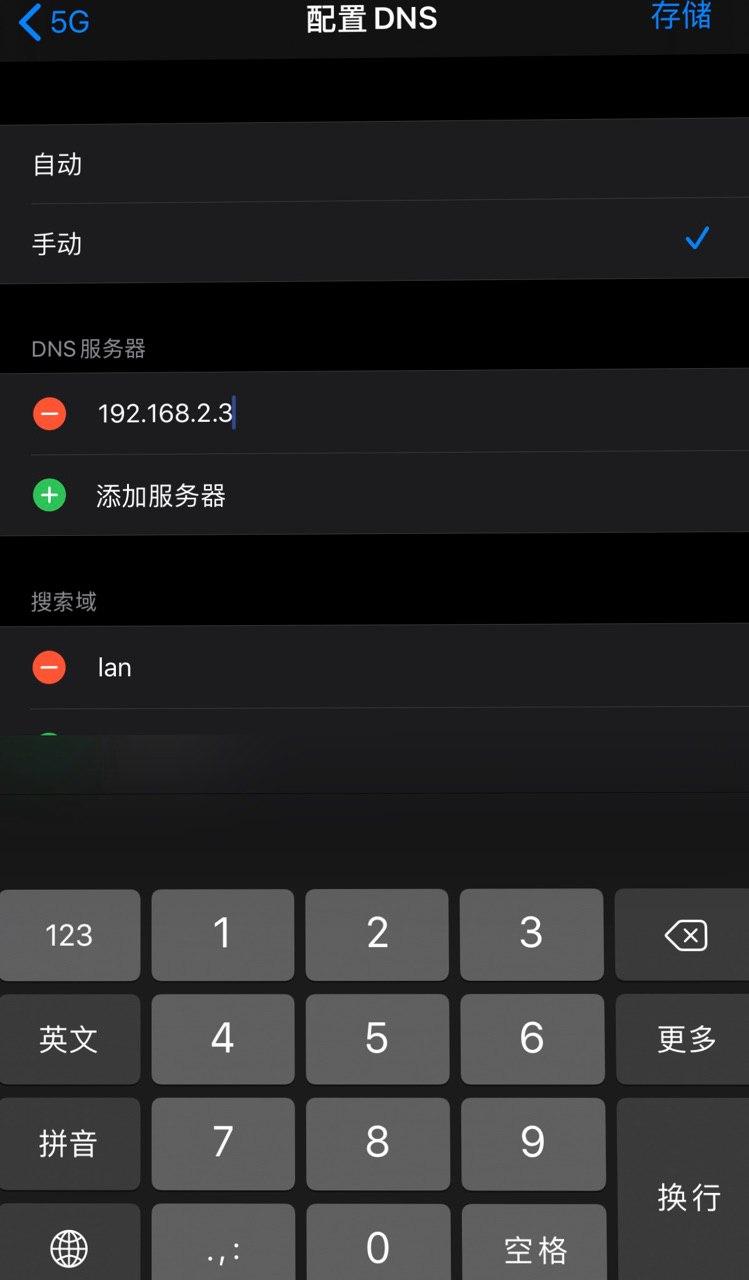
翻墙
接下来是大家关注的 SSR 翻墙功能了,打开服务,选中 SSRPlus+,进去添加自己的订阅连接(支持 SSR,SS,V2ray)就行了 说到这里,不免要说到机场选择我使用的机场 Blinkload 了,实测 N1 一个月没有换过节点(这里并无任何虚假) 运行模式选择绕过大陆 IP 即可,GFW 模式有点小问题不建议使用,其他的去广告以及解锁灰色歌曲什么的,自行研究吧。
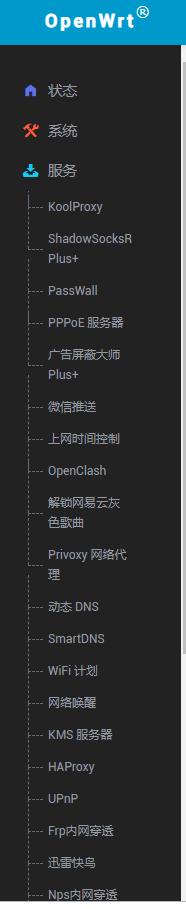
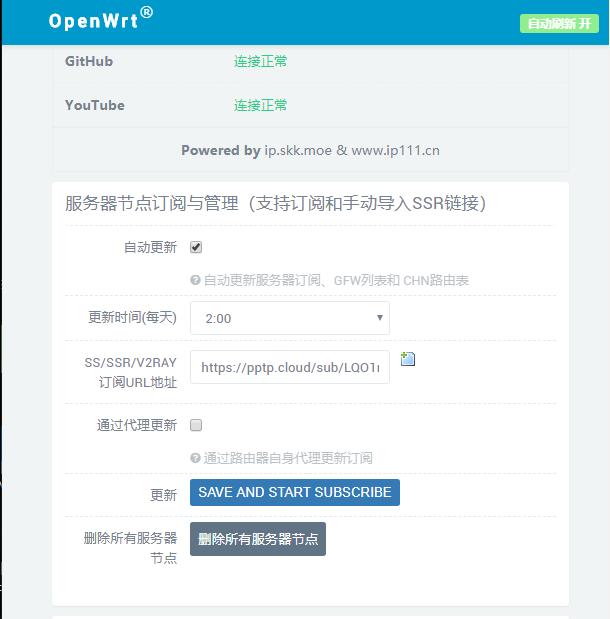

Comments